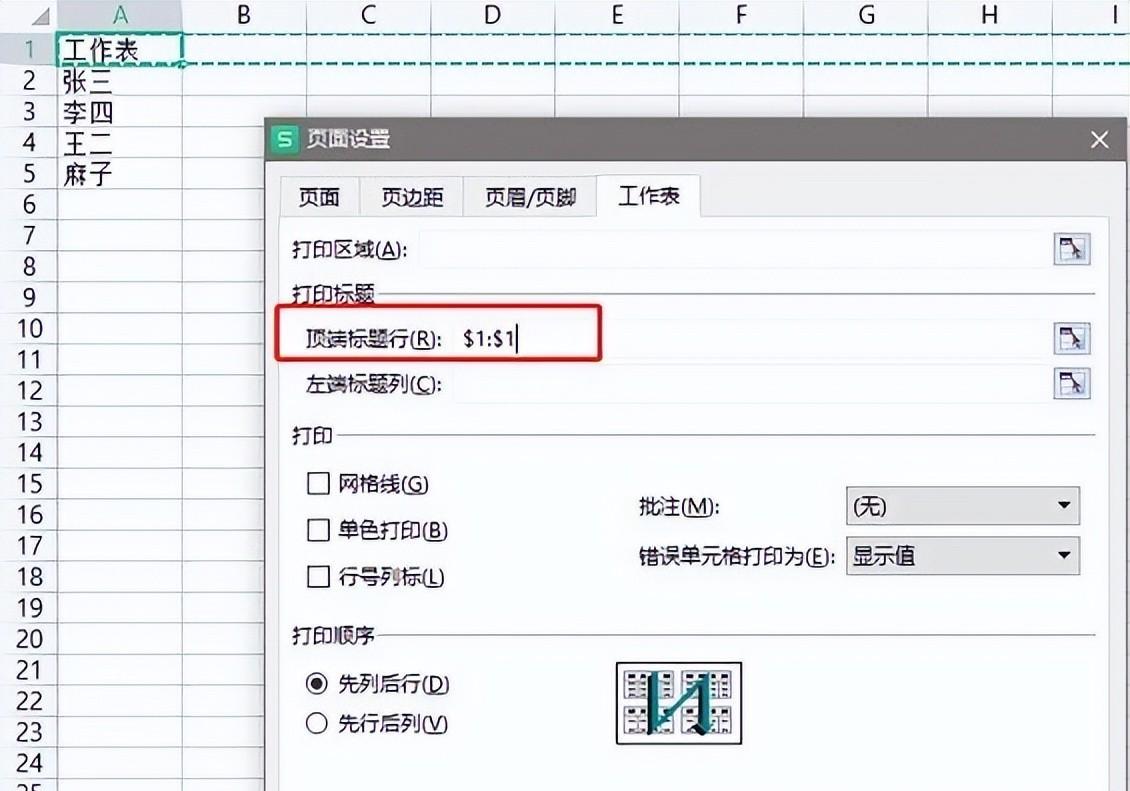| WPS Excel打印技巧:輕松實(shí)現(xiàn)每頁表頭固定顯示 | 您所在的位置:網(wǎng)站首頁 › 屬狗爸爸和屬鼠女兒 › WPS Excel打印技巧:輕松實(shí)現(xiàn)每頁表頭固定顯示 |
WPS Excel打印技巧:輕松實(shí)現(xiàn)每頁表頭固定顯示
|
在日常辦公處理數(shù)據(jù)時(shí),我們常常會(huì)遇到一些較長(zhǎng)的Excel表格。當(dāng)需要將這些表格打印出來時(shí),若每頁都能顯示表頭,不僅會(huì)讓閱讀變得輕松便捷,還能使整個(gè)表格看起來更加規(guī)范、專業(yè)。今天,就為大家詳細(xì)分享在WPS中的Excel設(shè)置每頁打印相同表頭標(biāo)題的方法,讓你的打印工作更加高效、完美。 一、為何要設(shè)置每頁顯示相同表頭想象一下,你手中有一份幾十頁甚至上百頁的銷售數(shù)據(jù)報(bào)表,沒有每頁都顯示表頭的話,當(dāng)你翻到后面的頁面時(shí),可能早已忘記每列數(shù)據(jù)所代表的含義,閱讀起來十分吃力。而每頁都顯示表頭,就如同為你提供了一份清晰的導(dǎo)航圖,無論翻閱到哪一頁,都能迅速明確數(shù)據(jù)的類別,大大提高了閱讀效率和表格的規(guī)范性。 二、具體作步驟1、打開表格并進(jìn)入頁面布局設(shè)置:首先,打開一張需要設(shè)置每頁顯示相同標(biāo)題的Excel表格。接著,在WPS Excel的菜單欄中,點(diǎn)擊【頁面布局】選項(xiàng)卡。
2、選擇頂端標(biāo)題行:點(diǎn)擊【頁面布局】選項(xiàng)卡中的【打印標(biāo)題】按鈕后,會(huì)彈出一個(gè)“頁面設(shè)置”對(duì)話框。在對(duì)話框的“工作表”標(biāo)簽下,找到“頂端標(biāo)題行”這一設(shè)置項(xiàng)。此時(shí),你只需用鼠標(biāo)點(diǎn)擊一下“頂端標(biāo)題行”右側(cè)的折疊按鈕,然后回到Excel表格中,選擇第一行標(biāo)題文字的單元格(假設(shè)你的表頭在第一行)。選中后,再次點(diǎn)擊折疊按鈕,回到“頁面設(shè)置”對(duì)話框,此時(shí)“頂端標(biāo)題行”輸入框中會(huì)顯示你所選擇的單元格區(qū)域,比如“$1:$1”。最后,點(diǎn)擊【確定】按鈕完成設(shè)置。
3、查看打印預(yù)覽效果:完成上述設(shè)置后,我們需要通過打印預(yù)覽來確認(rèn)設(shè)置是否生效。點(diǎn)擊WPS Excel菜單欄中的【文件】選項(xiàng)卡,選擇【打印預(yù)覽】。在打印預(yù)覽界面中,你會(huì)驚喜地發(fā)現(xiàn),Excel表格的每頁表頭都顯示了相同的標(biāo)題。無論是第一頁、第十頁還是最后一頁,表頭都始終清晰地呈現(xiàn)在頁面頂部,為閱讀和理解表格內(nèi)容提供了極大的便利。 通過以上簡(jiǎn)單的三個(gè)步驟,你就能輕松在WPS的Excel中實(shí)現(xiàn)打印時(shí)每頁都顯示相同表頭標(biāo)題。這一作方法簡(jiǎn)單易懂,即便是Excel新手也能迅速上手。掌握了這個(gè)小技巧,不僅能提升你日常辦公的效率,還能讓你打印出的表格更加專業(yè)、規(guī)范。趕緊試試吧,讓你的Excel表格打印工作變得更加輕松、高效。 |
【本文地址】